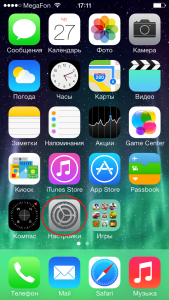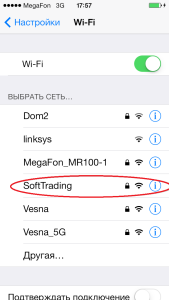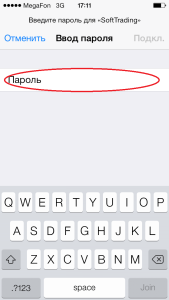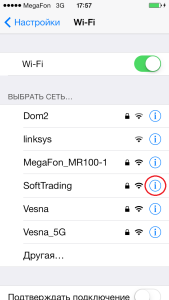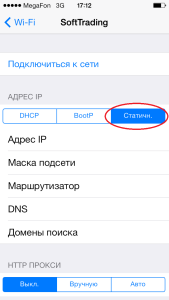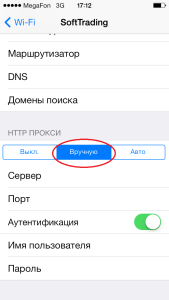- Если iPhone или iPad не подключается к сети Wi-Fi
- Убедитесь, что маршрутизатор включен и устройство находится в зоне действия
- Убедитесь, что Wi-Fi включен и сеть отображается
- Если появится запрос, введите пароль сети Wi-Fi
- Проверка наличия проблем с сетью Wi-Fi
- Проверка кабелей и подключений
- Перезапуск
- Сброс настроек сети
- Дополнительная помощь
- 5 способов исправить IPod Touch не будет подключаться к сети Wi-Fi
- 5 способов исправить iPod touch не будут подключаться к сети Wi-Fi
- Решение № 1: включите режим полета, а затем снова выключите
- Решение № 2: перезагрузите модем и маршрутизатор
- Решение № 3: перезагрузите iPod
- Решение № 4: Сброс настроек сети
- Решение № 5: Обновление программного обеспечения iOS
- Подключение iPad, iPhone или iPod к WiFi роутеру
- Подключение iPod touch к интернету
- Подключение iPod touch к сети Wi-Fi
- Подключение к устройству в Режиме модема
Если iPhone или iPad не подключается к сети Wi-Fi
Убедитесь, что маршрутизатор включен и устройство находится в зоне действия
Если устройство находится слишком далеко от маршрутизатора сети Wi-Fi, оно не будет ловить сигнал, поэтому убедитесь, что устройство находится в зоне действия.
Убедитесь, что Wi-Fi включен и сеть отображается
Перейдите в раздел «Настройки» > Wi-Fi и убедитесь, что Wi-Fi включен. Нажмите имя сети Wi-Fi, к которой требуется подключиться. Синяя галочка рядом с именем сети означает, что устройство подключено к ней. Если в меню «Настройки» > «Wi-Fi» > [Ваша сеть] отображается, что автоподключение выключено, то нажмите кнопку «Подробнее» и выберите «Автоподключение».
Если появится запрос, введите пароль сети Wi-Fi
Если потребуется, введите пароль для доступа к сети Wi-Fi. Узнайте, что делать, если вы не знаете пароль. Даже после ввода правильного пароля возможен вывод сообщения «Не удалось подключиться к сети» или «Неверный пароль». Перезапустите все свои устройства, затем повторите попытку ввести пароль.
Проверка наличия проблем с сетью Wi-Fi
Если iOS или iPadOS обнаруживает проблему с подключением Wi-Fi, вы можете увидеть рекомендации по ее устранению под именем сети Wi-Fi, к которой установлено подключение. Например, может отображаться уведомление «Нет подключения к Интернету». Для получения дополнительной информации нажмите имя сети Wi-Fi.
Проверка кабелей и подключений
Если подключиться к сети или к Интернету по-прежнему не удается, убедитесь, что маршрутизатор подключен к модему и включен.
Перезапуск
Перезапустите устройство iOS или iPadOS. Перезапустите маршрутизатор и кабельный или DSL-модем, отсоединив устройство, а затем снова подсоединив его к розетке. После перезапуска каждого устройства проверяйте, устранена ли неполадка.
Сброс настроек сети
Если вы используете iOS или iPadOS 15 либо более поздней версии, перейдите в раздел «Настройки» > «Основные» > «Перенос или сброс [устройства]» > «Сбросить» > «Сбросить настройки сети». Если вы используете iOS или iPadOS 14 либо более ранней версии, перейдите в раздел «Настройки» > «Основные» > «Сбросить» > «Сбросить настройки сети». При этом сбрасываются сети и пароли Wi-Fi, настройки сотовой сети, а также параметры VPN и APN, которые использовались ранее.
Дополнительная помощь
- Если устройство подключено к сети Wi-Fi, но не удается подключиться к Интернету, попробуйте воспользоваться Wi-Fi на других устройствах. Если на других устройствах также не удается подключиться к Интернету, возможно, возникли перебои в работе интернет-провайдера. Обратитесь за помощью в кабельную сеть или к интернет-провайдеру.
- Попробуйте подключиться к сети Wi-Fi в другом месте. Если подключение устройства возможно, необходимо устранить неполадки с сетью Wi-Fi. Если устройство не подключается ни к одной сети Wi-Fi, обратитесь в компанию Apple.
- Обновите прошивку маршрутизатора Wi-Fi до последней версии и убедитесь, что ваш продукт Apple включен в список поддерживаемых. За дополнительной информацией обращайтесь к производителю маршрутизатора.
5 способов исправить IPod Touch не будет подключаться к сети Wi-Fi
Если ваш iPod touch не может подключиться к сети Wi-Fi, мы поделимся с вами некоторыми идеями, чтобы вы могли их опробовать, и, надеюсь, вы избавитесь от этой проблемы и выиграете минуты. Прежде чем проверять решения, которые мы подготовили для вас, убедитесь, что ваш маршрутизатор включен, и, если он есть, перейдите к обходным путям, представленным ниже. Вы найдете 5 способов исправить то, что iPod touch не будет подключаться к сети Wi-Fi, и все, что вам нужно сделать, это выполнить простые шаги. Давайте начнем.
Смотрите также: 5 способов исправить не отвечающий сенсорный экран на iPod Touch
5 способов исправить iPod touch не будут подключаться к сети Wi-Fi
5 способов исправить iPod touch не будут подключаться к сети Wi-Fi
Решение № 1: включите режим полета, а затем снова выключите
Когда iPod не может подключиться к сети Wi-Fi, режим полета может решить проблему. Вот что вы должны сделать:
- Перейдите в настройки
- Нажмите на режим полета
- Включи
- Подождите пару секунд и выключите его.
Это то, что может решить проблемы с Wi-Fi не только на iPod touch, но и на других устройствах iOS, включая iPhone и iPad.
Решение № 2: перезагрузите модем и маршрутизатор
Это может помочь. Отключите разъем питания от модема и маршрутизатора, подождите минуту и снова подключите его. Иногда это все, что вам нужно сделать, и вы сможете нормально подключиться к сети Wi-Fi.
Решение № 3: перезагрузите iPod
Что касается многих других вопросов, перезагрузка может сделать свое дело. Нажмите и удерживайте кнопку питания (кнопка режима сна / пробуждения), и когда появится слайдер, перетащите его и выключите устройство. Нажмите и удерживайте кнопку питания еще раз и снова включите iPod touch.
Решение № 4: Сброс настроек сети
Еще одно очень простое решение, которое также является одним из самых эффективных. Когда вы решите сбросить настройки сети, настройки сотовой связи, настройки APN и VPN, записи сопряжения Bluetooth, сети Wi-Fi, сохраненные пароли и т. Д. Также будут сброшены, но, поскольку этот шаг может решить проблему, вам обязательно стоит попробовать, Выполните следующие несколько шагов:
- Перейдите в настройки
- Выберите General
- Нажмите на Сброс
- Выберите Сброс настроек сети.
Решение № 5: Обновление программного обеспечения iOS
Много раз, когда вы замечаете некоторые глюки на вашем iPod, вы можете исправить их с помощью последней версии iOS. Итак, если есть новая версия, а вы до сих пор ее не получили, сейчас самое время это сделать. Вам придется сделать это через iTunes, но перед тем, как начать, получите последнюю версию iTunes. Выполните следующие действия для обновления iOS:
- Используйте USB-кабель, который входит в комплект вашего iPod, и подключите iPod к компьютеру.
- Выберите свое устройство в программном обеспечении iTunes
- На панели «Сводка» выберите параметр «Проверить наличие обновлений».
- Выберите «Скачать и обновить».
Пользователи, у которых возникла та же проблема, успешно решили ее одним из этих 5 способов исправить iPod touch, не будут подключаться к сети Wi-Fi, и мы уверены, что вы сделали то же самое.
Подключение iPad, iPhone или iPod к WiFi роутеру
В этой статье мы рассмотрим как подключить ваш iPad, iPhone или iPod Touch к сети Wi-Fi роутера или же Wi-Fi сети бесплатного пользования на примере iPhone.
Ваш iPhone можно подключить к сети Wi-Fi самому, без сторонней помощи. Это как в тех случаях, когда вы находитесь со своим «айфоном»в общественных местах со свободной сетью Wi-Fi без пароля, так и при подключении к уже настроенному домашнему роутеру. Для подключения необходимо открыть «Настройки», выбрать «Wi-Fi» и там найти название беспроводной сети, к которой вы хотите подключиться. Если это «бесплатный Wi-Fi» в кафе — данная сеть не должна быть ограниченной паролем доступа. А если это ваша домашняя сеть с паролем — то ваш iPhone cразу спросит пароль, после ввода которого, он сразу к ней подключится, без каких-либо дополнительных настроек.
Но если в вашем доме беспроводная сеть была создана с дополнительными настройками или в сети запущен прокси-сервер тогда вам на своем смартфоне iPhone необходимо будет указать дополнительные настройки для выхода в сеть. Вот одна довольно простая процедура для настройки. Для настройки подключения к такой Wi-Fi сети необходимо будет ввести данные шлюза роутера, IP или же прокси-сервера. Для этой процедуры нужно будет в вашем iPhone, после подключения к Wi-Fi, надо нажать на «название сети» к которой вы подключены и там вы увидите дополнительные настройки под кнопкой «i».
Если в вашей сети необходимо указать настройки IP-адреса, то в данном меню надо выбрать пункт «Статичн.» и там прописать IP, маску сети, шлюз и адрес DNS сервера.
В том случае, если в вашей сети присутствует проски-сервер, нужно будет выбрать в поле «HTTP Прокси» параметр «Вручную» и ввести адрес IP и порт прокси-сервера. Если ваш прокси-сервер требует авторизацию, то включаем ползунок «Авторизация» и вводим логин и пароль в появившемся меню.
Если ваша сеть настроена, как невидимая, нужно сделать следующую процедуру: В настройках «Wi-Fi» в списке сетей выбираем «Другая». После этого должно появиться окно, в котором необходимо будет написать имя сети и выбрать необходимы тип безопасности вашей сети, это может быть как WEP(пароль либо 5, либо 12 символов), так и WPA(WPA2) с типом шифрования TKIP либо AES(пароль от 8 символов), данную настройку знает только тот человек, который вам настроил эту сеть.
Подключение iPod touch к интернету
Подключите iPod touch к интернету через доступную сеть Wi-Fi.
Подключение iPod touch к сети Wi-Fi
- Откройте «Настройки» > «Wi‑Fi», затем включите «Wi‑Fi».
- Коснитесь одного из указанных ниже вариантов.
- Сеть. Если требуется, введите пароль.
- Другая. Подключение к скрытой сети. Введите название скрытой сети, тип безопасности и пароль.
Если в верхней части экрана отобразится значок , значит, iPod touch подключен к сети Wi-Fi. (Чтобы проверить подключение, откройте Safari и перейдите на любую веб‑страницу). iPod touch автоматически подключается к сети заново, когда Вы возвращаетесь в зону ее покрытия.
Подключение к устройству в Режиме модема
Вы можете выйти в интернет на своем устройстве, подключившись к iPhone или iPad (модели Wi-Fi + Cellular), который находится в Режиме модема. При этом будут использоваться сотовые данные устройства, которое раздает интернет.
Откройте «Настройки» > «Wi-Fi», затем выберите имя устройства в Режиме модема.
Если на iPod touch требуется ввести пароль, введите тот пароль, который указан в разделе «Настройки» > «Сотовая связь» > «Режим модема» на устройстве, находящемся в Режиме модема.
Если требуется подключение к интернету, iPod touch выполняет по порядку перечисленные ниже действия, пока не будет установлено подключение:
- пробует подключиться через последнюю использовавшуюся сеть Wi‑Fi, которая доступна в данный момент;
- отображает список сетей Wi‑Fi в зоне действия и подключается через выбранную Вами сеть.